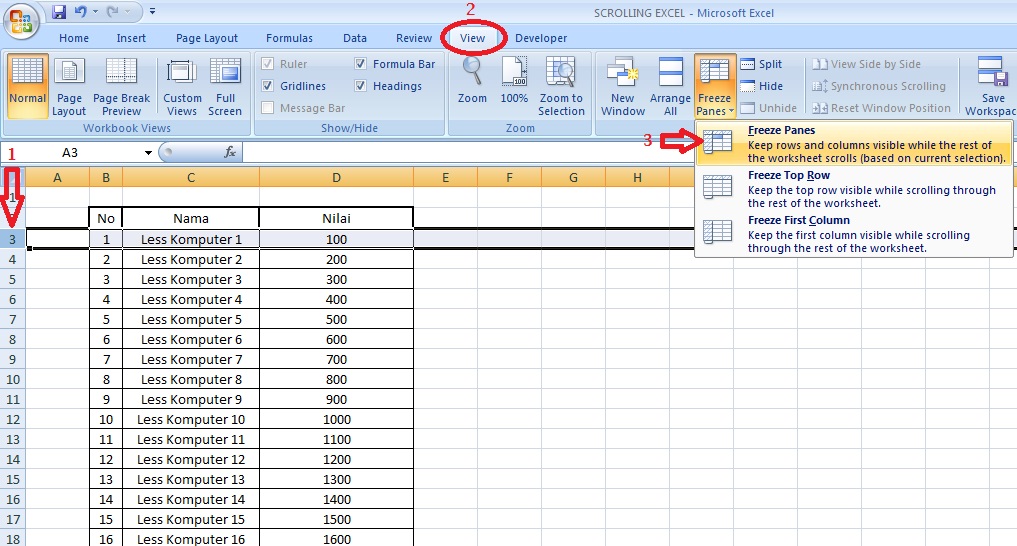Header dalam excel adalah elemen penting dalam membuat data sheet. Namun, seringkali saat melakukan scrolling, header akan ikut bergeser sehingga sulit untuk melihat data di bawahnya. Dalam postingan ini, kami akan memberikan tips untuk membuat header tidak bergeser saat di-scroll pada excel.
Cara Membuat Header Tidak Bergerak Saat Di Scroll Excel
Langkah-langkah untuk membuat header tidak bergeser saat di-scroll pada excel adalah sebagai berikut:
Langkah 1: Pilih Row Header
Pertama, anda harus memilih row header yang ingin anda buat agar tidak bergeser saat di-scroll.
Langkah 2: Klik Freeze Panes
Klik Freeze Panes yang terletak pada bagian View ribbon. Kemudian pilih Freeze Top Row atau Freeze first Column.
Dengan melakukan step ini, row header yang dipilih akan tetap terlihat pada posisi yang sama saat sheet di-scroll.
Langkah 3: Tes Sheet
Dalam langkah terakhir, cobalah untuk melakukan scroll pada sheet excel. Pastikan header tetap berada pada posisi yang sama.
FAQ
Pertanyaan 1: Apakah Ada Cara Lain Untuk Memastikan Header Tidak Bergerak Saat Di-Scroll?
Jawaban: Ya, ada. Selain menggunakan Freeze Panes seperti yang sudah dijelaskan di atas, anda dapat menggunakan Split Panes. Split Panes memungkinkan anda untuk membagi layar sheet excel menjadi beberapa pane yang dapat di-scroll secara independen. Dengan menggunakan fitur ini, anda dapat menjaga agar header tetap berada di posisi yang sama di salah satu pane, sedangkan data di pane lainnya dapat di-scroll.
Pertanyaan 2: Apakah Ada Batasan Jumlah Header yang Bisa Di-Freeze?
Jawaban: Tidak ada batasan jumlah header yang bisa di-freeze. Namun, dengan menambah jumlah header yang di-freeze, maka panjang excel sheet yang terlihat pada layar akan semakin berkurang. Oleh karena itu, pastikan untuk mengevaluasi apakah jumlah header yang di-freeze sesuai dengan kebutuhan anda dan tidak mengganggu tampilan data pada sheet excel.
Cara Buat Judul Di Excel
Selain membuat header tidak bergeser pada saat di-scroll, membuat judul juga merupakan salah satu elemen penting dalam membuat excel sheet. Berikut ini adalah langkah-langkah untuk membuat judul di excel:
Langkah 1: Pilih Cell Untuk Judul
Pilih cell dimana judul akan ditampilkan.
Langkah 2: Input Judul
Masukkan judul pada cell yang sudah dipilih.
Langkah 3: Rata Tengah Judul
Setelah memasukkan judul, ratakan tengah pada cell yang sudah dipilih. Hal ini akan membuat judul terlihat lebih rapi dan mudah diingat.
Langkah 4: Freeze Top Row
Sama seperti pada tahap membuat header, gunakan Freeze Panes pada bagian View ribbon dan Freeze Top Row untuk membuat judul tetap terlihat saat sheet di-scroll.
Video Tutorial Membuat Header dan Judul Tidak Bergerak Saat Di-Scroll Pada Excel
Kesimpulan
Membuat header dan judul tidak bergeser saat di-scroll pada excel sheet sangat penting untuk memudahkan dan mempercepat pengolahan data. Dengan menggunakan Freeze Panes dan Split Panes, anda dapat membuat header dan judul tetap terlihat pada posisi yang sama saat sheet di-scroll. Jangan lupa, untuk mengevaluasi jumlah header dan judul yang di-freeze agar tidak mengganggu tampilan data pada sheet excel.